wilt u op afstand toegang krijgen tot uw persoonlijke documenten, muziek / video ‘s, foto’ s die zijn opgeslagen op uw personeelscomputer of op uw mobiele telefoon terwijl u op reis bent of op kantoor? De eenvoudigste oplossing is om al uw gegevens van de bron naar een draagbare harde schijf te kopiëren en deze vervolgens mee te nemen. Dit is echter een omslachtige aanpak omdat u handmatig de thuiscomputer met uw draagbare schijf zou moeten synchroniseren.
tegenwoordig zijn er vele andere innovatieve manieren. In dit artikel, laten we verkennen om een aantal technologieën te zien, hulpmiddelen om deze taak gemakkelijker te maken wanneer & waar u ze ook nodig hebt –
Desktop Sharing Software
het is een gratis desktop sharing software zoals UltraVNC en TeamViewer, deze software zou helpen bij het op afstand benaderen van al uw computerbestanden van overal anders. Een ander product met vergelijkbare functies is LogMein Pro. Met deze tools kunt u bestanden vanaf een externe computer overbrengen.

deze desktop sharing software ‘ s zou u helpen toegang te krijgen tot al uw bestanden, maar een belangrijke beperking is dat, het vereist een externe computer om te blijven op.
een andere beperking is dat geen van deze opties u zal helpen toegang te krijgen tot het bestand op de mobiele telefoon, behalve LogMeIn, die iPhone app heeft.
VPN-Server
u kunt ook een VPN-server instellen op uw thuisnetwerk en daar verbinding mee maken. Hiermee hebt u toegang tot gedeelde Windows-mappen en andere netwerkopslagapparaten, die alleen toegankelijk zijn op het lokale netwerk.
Dedicated Routers en NAS-apparaten
weinig dedicated NAS-apparaten (network attached storage) ondersteunen integratie voor toegang tot uw gevarieerde bestanden op het internet. De webinterface van uw NAS-apparaat, die mogelijk niet veilig is als het is ontworpen voor toegang via een beveiligd lokaal netwerk. Doe daarom wat voorafgaand onderzoek om ervoor te zorgen dat uw NAS of router ‘ s Internet file sharing functies veilig zijn.
Online back-upservices
er zijn maar weinig online back-upserviceproviders zoals SugarSync, SkyDrive, Carbonite en Dropbox die desktophulpprogramma ‘ s aanbieden die automatisch bestanden op uw thuiscomputer uploaden naar het internet. De belangrijkste voordelen van het gebruik ervan zijn dat, uw bestanden altijd voor u beschikbaar zal zijn, zelfs als de thuiscomputer niet wordt uitgevoerd. Zowel Carbonite en SugarSync hebben de mobiele-geoptimaliseerde website, die u toegang tot het bestand vanaf elke mobiele telefoon ook.
FTP-Servers
u kunt ook FTP-server (file transfer protocol) op uw computer installeren en er toegang toe bieden vanaf het internet. Vanuit het oogpunt van veiligheid, is het misschien niet een ideale optie omdat je de FTP-server zou blootstellen aan het internet. U kunt ook zowel FTP-server als VPN instellen, waarbij u toegang krijgt tot de FTP-server via VPN.
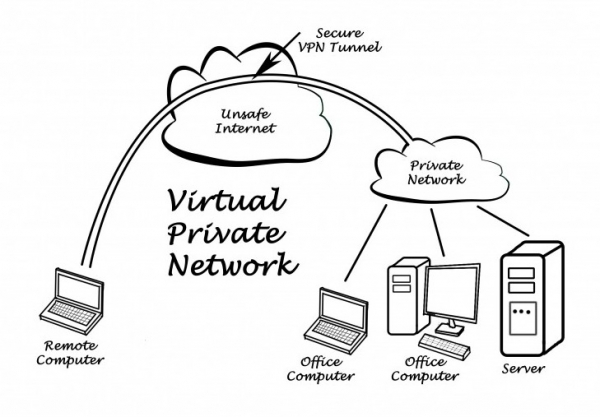
Cloud Storage Services
als onderdeel van Windows Live Mesh-applicatie bood Microsoft eerder een oplossing voor het ophalen van bestanden op afstand aan waarmee gebruikers toegang kunnen krijgen tot PC-bestanden via internet. Dit product is stopgezet voor Skydrive, nu bekend als oneDrive.
net als Dropbox en Google Drive is one Drive een cloudopslagoplossing die u een speciale map op uw PC biedt. Bestanden, evenals mappen die u in de map plaatst, worden Online geüpload naar uw cloudopslag-account en gesynchroniseerd met al uw PC. U kunt toegang krijgen via uw browser of via mobiele app.
Microsoft stopte met Windows Live Mesh omdat ze begonnen te geloven dat cloud storage service een ideale optie is voor elke gemiddelde gebruiker om toegang te krijgen tot hun bestanden. U hoeft uw PC ook niet online te hebben, de serversoftware te installeren of een speciaal apparaat te gebruiken. U hebt echter geen toegang tot een bestand op uw PC, maar u moet de bestanden die u de zorg voor synchroniseren en toegang tot hen.
toegang tot bestanden rechtstreeks via de Browser
Online back-upservices kopiëren bestanden naar hun servers, voordat u ze vanaf een andere locatie kunt benaderen. We vinden screen sharing diensten zijn vaak traag, en ze werken niet op tal van mobiele apparaten.
net als Google Desktop is Copernic een populaire software voor desktop zoeken, waarmee u documenten, e-mails en andere bestanden op uw Windows-computer kunt vinden. Ze hebben de neiging om te hebben betaald component genaamd myCopernic op de weg. Hiermee kunt u op afstand zoeken naar gevarieerde inhoud die is opgeslagen op thuis-of kantoorcomputer.
Opera Unite
met Opera Unite kunt u heel goed van uw computer een webserver maken en kunt u direct toegang krijgen tot bestanden en mappen op de computer vanuit elke andere webbrowser.
Gbridge
een andere beste optie is GBridge; Hiermee kunt u een virtueel privénetwerk instellen met behulp van uw bestaande Google-Account. Bedrijven hebben de neiging om VPN ’s te gebruiken om werknemers toegang te geven tot bedrijfsgegevens via het openbare netwerk; zelfs thuisgebruikers kunnen hun VPN’ s bouwen om veiliger toegang te krijgen tot bestanden op afstand.
Windows Live Sync
Windows Live Sync is een andere goede keuze voor het op afstand benaderen van bestanden via internet. U moet de Live Sync-client op uw computer te installeren, daarna, zou u in staat zijn om toegang te krijgen tot de gehele harde schijf van de computer via de Windows Live Sync Website.
HomePipe
tot slot kunt u HomePipe bekijken die momenteel gratis beschikbaar is en waarmee u toegang hebt tot homebestanden en media vanaf elke andere computer of mobiele telefoon. Het heeft apps voor zowel Android-telefoons als iPhone ‘ s.

- gerelateerde vragen & antwoorden
- Hoe laad ik video van uw computer in OpenCV met behulp van C++?
- Tips om de prestaties van uw Computer te verbeteren
- Coming Up-Brain Wave Conversations with Your Computer From Facebook
- meerdere toegangsprotocollen in computernetwerken
- iedereen kan Bestanden Uploaden in uw Dropbox
- uw computer gratis upgraden naar windows 10
- hoe slaat u video op uw computer op in OpenCV met behulp van C++?
- Hoe krijg ik toegang tot Java-pakket vanaf een ander pakket
- hoe krijg ik toegang tot RESTFul services vanaf iOS/iPhone?
- hoe hagedissen uit de buurt van uw huis te houden?
- hoe start ik een andere app vanuit uw app?
- hoe beveilig ik uw auto tegen cyberaanvallen
- hoe kopieer ik bestanden van host naar Docker container?
- hoe verwijder ik uw COMPUTER is geblokkeerd nep Microsoft waarschuwing Pop-Ups?
- hoe toegang te krijgen tot elementen uit gekartelde array in C#?